Cum să editați subsolul în tema WordPress Sydney
Publicat: 2022-10-15Dacă doriți să editați subsolul temei WordPress Sydney , trebuie să urmați acești pași: 1. Accesați Aspect > Editor. 2. În partea dreaptă, căutați fișierul Theme Footer (footer.php) și faceți clic pe el. 3. Editați codul din fișier și salvați modificările. 4. Subsolul dvs. va fi acum actualizat cu modificările pe care le-ați făcut.
Un subsol apare în partea de jos a unui site web după conținutul corpului principal. În cele mai multe cazuri, subsolul dvs. este locul în care păstrați linkuri importante, cum ar fi declinarea răspunderii, politica de confidențialitate și alte pagini importante. Un fișier de subsol WordPress , footer.php, este inclus în procesul de instalare WordPress. În majoritatea temelor WordPress, vă puteți edita subsolul pe o pagină separată. Dacă sunteți familiarizat cu codarea, puteți edita cu ușurință footer.php direct din tabloul de bord WordPress. Puteți face subsolul site-ului dvs. mai funcțional utilizând unul dintre numeroasele pluginuri WordPress gratuite sau plătite. Un personalizator de teme WordPress este cel mai sigur și mai ușor de utilizat pentru a vă personaliza tema WordPress.
Un widget este un mic bloc de conținut pe care îl puteți trage pe site-ul dvs. web pentru a afișa text, videoclipuri, imagini sau cod HTML. Vizitați tabloul de bord al site-ului dvs. WordPress. Un widget poate fi accesat prin Aspect. Widgetul HTML personalizat poate fi tras în secțiunea 1 a barei de subsol din widgetul HTML personalizat. După ce ați introdus textul, faceți clic pe Salvare pentru a publica widget-ul în subsol. Faceți clic pe Adăugare la meniu pentru a selecta toate paginile relevante din meniul Adăugare. Puteți adăuga, de asemenea, categorii, link-uri personalizate și postări în meniu.
Din meniul derulant de sub câmpul de titlu, selectați meniul pe care l-ați creat pentru subsolul site-ului dvs. Dacă doriți să publicați modificările, faceți clic pe Salvare. Acum puteți include noul dvs. meniu în zona de subsol a site-ului dvs. WordPress. Linkul Powered by apare în subsolul unor site-uri WordPress. Dacă doriți să eliminați acest text de pe site-ul dvs. web, va trebui să editați subsolul acestuia. De obicei, nu este recomandat să editați direct codul, dar acesta este cazul. Aspectul | instrumentul de personalizare poate fi folosit pentru a realiza acest lucru.
Puteți crea subsoluri folosind Widgeturi sau WPBakery Page Builder. Puteți gestiona subsolul selectând „ Default Footer ” din „Aspect” și apoi selectând „Widgets”. Puteți gestiona subsolurile dacă alegeți „Subsol personalizat” și apoi navigați la „Subsol personalizat” pentru a face acest lucru.
Cum editez subsolul în tema WordPress?
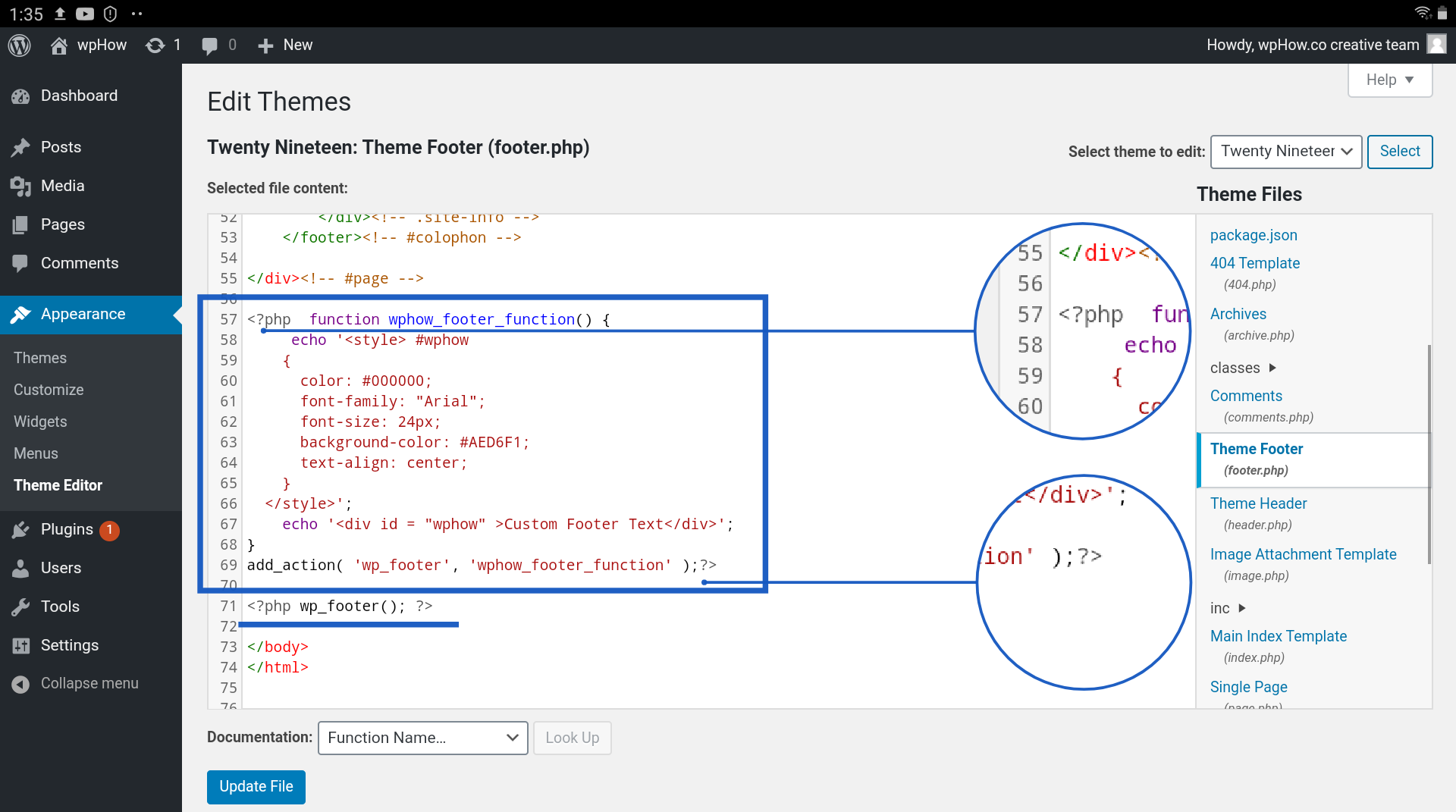
Accesați tabloul de bord WordPress și conectați-vă. personalizați Footer poate fi accesat prin meniul de personalizare a site-ului web. Adăugarea de noi secțiuni la subsol se poate face cu widget-uri, în timp ce conținutul și stilul barei de subsol pot fi schimbate cu widget-uri.
Subsolul unui site web este secțiunea paginii care se află în partea de jos. Mai multe informații despre site și link-uri către pagini care pot beneficia vizitatorii pot fi găsite în bara laterală. HTML sau CSS pot fi folosite pentru a codifica conținutul subsolului în fișierul footer.php al temei WordPress. WordPress acceptă, de asemenea, utilizarea widget-ului, a WordPress Customizer și a unui plugin pentru editarea unui subsol. Treceți mouse-ul peste Aspect pentru a accesa zona widget din tabloul de bord WordPress. Ca urmare, zona de subsol a temei afișată mai sus poate diferi de cea a temei pe care o utilizați. Personalizatorul personalizat, care este încorporat în WordPress, poate fi folosit și pentru a schimba aspectul subsolului.
Mesajul „Powered by WordPress” poate fi editat sau eliminat din subsol. Făcând clic pe pictograma listă din colțul din stânga sus al ecranului, puteți rearanja blocurile din subsol. Dacă editați fișierele PHP ale temei WordPress, puteți crea scripturi personalizate pe cont propriu. Pe lângă abilitățile HTML, CSS, JavaScript și design și dezvoltare web, va trebui să fiți familiarizat cu aceste tehnologii. Insert Headers and Footers este un plugin care vă permite să adăugați cod și scripturi la o temă fără a fi nevoie să modificați fișierele acesteia. Acest plugin este foarte simplu de utilizat și poate fi folosit de începători. Sunt acceptate codurile CSS, HTML și JavaScript personalizate de la Google AdSense și Twitter.
Pluginul Footer Mega Grid Columns afișează widget-uri într-o grilă orizontală, facilitând organizarea conținutului subsolului. Pentru a afișa conținutul în subsolul coloanei, pur și simplu trageți și plasați un widget pe coloană. Caracteristici suplimentare, cum ar fi opțiunile de culoare, grile multiple și un editor CSS personalizat, sunt incluse cu fiecare abonament.
Cum editez subsolul drepturilor de autor în orice temă WordPress?
Pentru a personaliza subsolurile, tot ce trebuie să faceți este să faceți clic pe „Salvare” din meniul de opțiuni de personalizare, care vă va duce la fereastra de text cu drepturi de autor pentru subsol, unde puteți modifica următorul text. Acest tip de subsol este folosit într-o serie de teme WordPress, inclusiv Roogan, Toucan, Megaphone, Trawell și altele.
Cum să eliminați notificarea privind drepturile de autor din tema WordPress
Pentru a elimina notificarea privind drepturile de autor dintr-o temă WordPress, accesați Aspect. personaliza Pagina Opțiuni teme poate fi găsită în secțiunea Opțiuni generale. Dacă aveți o notificare privind drepturile de autor, puteți completa caseta de text din meniul Subsol . Pe bara de jos, există un meniu. Puteți modifica cantitatea de credite pe care o primiți folosind Footer.
Cum editez subsolul în WordPress 2021?
Pentru a edita subsolul WordPress, accesați Aspect > Personalizare > Subsol > Bară de jos. Aici puteți modifica textul drepturilor de autor, puteți edita numărul de coloane și puteți adăuga pictograme pentru rețelele sociale. De asemenea, puteți schimba culoarea de fundal sau imaginea și culoarea textului.
În WordPress, antetul, subsolul și corpul principal sunt toate prezente. Pe lângă faptul că este folosit ca zonă de antet, subsolul are multe alte avantaje față de zona antet. A ști cum să selectezi și să editezi o gamă variată de elemente de subsol într-un site web WordPress este un pas important în modul de editare a acestora. Temele WordPress includ Titlul site-ului și Anul în secțiunea Drepturi de autor. Personalizatorul temei vă permite să modificați textul, creditele de subsol, numele temei și Anul acestui text de drept de autor, precum și să editați, să ștergeți sau să încărcați un credit de subsol, un banner sau un nume. Dacă tema dvs. permite acest lucru, puteți personaliza subsolurile pentru tablete, desktopuri și dispozitive mobile. Widgeturile sunt utilizate în mod obișnuit în temele WordPress pentru a defini și edita conținutul subsolului.

Subsolurile pot fi create folosind Template Builder, care este inclus cu Elementor Pro. Dacă utilizați generatorul de pagini Divi, puteți crea și edita subsoluri personalizate folosind Generatorul de teme Divi. Subsecțiunile pot fi adăugate și folosind metoda simplă de glisare și plasare, dacă este posibil. Dacă doriți elemente de design și caracteristici suplimentare pentru Footer, trebuie să utilizați pluginul WordPress Footer. Pluginul WordPress Head, Footer și Post Injections vă permite să inserați cod în subsol și antet. Fișierul șablon footer.html definește subsolul. Următorii pași vă vor arăta cum să schimbați subsolul fișierului în subsolul temei WordPress.
Pictogramele mici care reprezintă link-uri, cum ar fi cele găsite pe alte pagini ale site-ului web sau pe conturile de rețele sociale pot apărea în secțiunea de subsol a site-ului dvs. Aveți opțiunea de a schimba culoarea implicită după cum credeți de cuviință. De asemenea, puteți modifica setările de link, dacă este necesar.
Șablon de subsol WordPress
Un șablon de subsol WordPress ajută la completarea aspectului unui site web WordPress. Poate fi folosit pentru a afișa informații despre drepturile de autor, informații de contact și alte link-uri importante. Un șablon de subsol poate fi personalizat pentru a se potrivi cu aspectul site-ului WordPress.
Un subsol al site-ului este situat în partea de jos a paginii, sau subsol. Ar putea include o declarație privind drepturile de autor, legături de rețele sociale, informații de contact și, cel mai important, un link către politica de confidențialitate a site-ului dvs. web, declinări de răspundere sau chiar o hartă Google. Cum îți editezi subsolul pe WordPress? Veți observa subsolul site-ului dvs. WordPress de îndată ce l-ați configurat. Subsolul site-ului dvs. conține toate elementele necesare, cum ar fi link-uri pentru rețelele de socializare, conținut de buletin informativ, link-uri individuale, adresă, drepturi de autor și o linie alimentată. În funcție de tema pe care o utilizați, puteți edita sau accesa subsolul prin meniul Opțiuni. Când utilizați tema Astra, puteți utiliza personalizarea WordPress pentru a edita subsolul.
Este necesară o etichetă de ancorare pentru a conecta la un site web. Cu această funcție, puteți personaliza navigarea și subsolul site-ului dvs. fără a fi nevoie să scrieți o singură linie de cod. Un nou generator de subsol numit Visual Footer Builder vă permite să schimbați rapid și precis aspectul subsolului site-ului dvs. Când modificați textul din subsolul site-ului, puteți previzualiza vizual cum va arăta. Pentru a începe, trebuie instalată o temă copil. Tema Copilului pe care doriți să o creați ar trebui să fie numită. O vom numi mychildtheme.
Îi poți alege orice nume, iar noi îi vom da un nume. Când faceți clic pe butonul „Generați”, trebuie să selectați „Opțiuni avansate”. Această opțiune nu ar trebui să fie aleasă atunci când trimiteți o temă copil. Selectând Captura de ecran (care apare ca design de copertă al temei), puteți personaliza câmpuri precum Autor, URL autor, numele folderului și așa mai departe. Cu ajutorul personalizatorului WordPress, puteți schimba schema de culori, puteți adăuga o imagine de fundal și puteți schimba tipografia subsolului dvs. WordPress. Pentru a face modificări la subsolul din WordPress, utilizați fișierul „.css”. Aceasta nu este opțiunea de luat în considerare.
Vom ajunge la fundul de ce s-a întâmplat acest lucru în săptămânile următoare. Dacă doriți să adăugați cod la subsolul site-ului dvs. WordPress, există mai multe moduri de a face acest lucru. Unul va fi acoperit parțial de Aspectele personalizate ale Astra Pro. Google nu-i place ascunderea conținutului, ceea ce poate duce la o clasare slabă a cuvintelor cheie și, în unele cazuri, la nicio clasare. Deși un subsol nu este necesar pentru un site web, oferă un sentiment de prezență. Subsolul dvs. include o varietate de elemente de conținut, cum ar fi declarația dvs. de drepturi de autor, pictogramele rețelelor sociale, linkurile de meniu, adresa și alte pagini. Este legal să eliminați linkul de credit Proudly powered by WordPress.
Puteți adăuga imagini la subsol urmând acești pași. Dacă utilizați cea mai recentă versiune de WordPress, adică WordPress 5.8, accesați Aspect. Pentru a adăuga widget-ul „WPForms” în loc de „Image Widget”, creați un nou subsol. Este necesar să instalați mai întâi pluginul WPForms și să creați un formular de contact înainte de a utiliza widget-ul. Subsolul site-ului WordPress poate fi făcut să includă o hartă Google, fie prin crearea unui șablon, fie prin adăugarea manuală a unuia la subsol. Prima metodă este să încorporați codul sub titlul „Încorporați o hartă”. Pentru a avea succes în acest caz, va trebui să instalați un plugin, cum ar fi widgetul Maps pentru Google Maps. Folosind un editor WYSIWYG sau unele fișiere PHP, puteți edita cu ușurință subsolul WordPress.
Subsolul site-ului WordPress
Un subsol este secțiunea de jos a unui site WordPress. De obicei, conține informații precum informațiile de contact ale site-ului, informații despre drepturile de autor și link-uri către alte pagini de pe site.
Un subsol WordPress poate fi găsit în partea de jos a fiecărei pagini de pe site-ul dvs. Ca urmare, site-ul este ideal pentru marketing imobiliar. Este utilă posibilitatea de a lega pagini care nu apar în meniul principal. Site-ul este un loc excelent pentru a include informații de contact, link-uri către politicile dvs. de confidențialitate și alte informații utile. Puteți adăuga o varietate de elemente widget la subsolul site-ului dvs. Blocurile pot fi trase și plasate direct din editorul de blocuri. Pentru a șterge un widget din subsol, faceți clic pe linkul Ștergere din opțiunile de configurare.
De asemenea, puteți crea un meniu separat pentru diferite tipuri de pagini, cum ar fi Informații despre companie sau Despre noi, și să le includeți în aceeași secțiune. Când utilizați WordPress.com, este simplu să personalizați subsolul site-ului dvs. De asemenea, poate fi personalizat cu widget-uri, blocuri de glisare și plasare din editorul Gutenberg și modifica creditul de subsol. De asemenea, puteți adăuga propriul text și stil personalizat la șablon.
